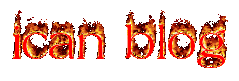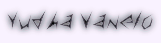PERSIAPAN:
1.Siapkan pc komputer yang mendukung WINDOWS XP.
2.Siapkan cd atau perangkat lain yang mendukung butting WINDOWS XP.
LANGKAH – LANGKAH:
1.Nyalakan komputer lalu masuk program BIOS.
2.Masukkan cd instal WINDOWS XP
3.Ialu akan muncul gambar seperti ini:
4.lalu tekan ENTER agar muncul tampilan selanjutnya.
5.setelah muncul halaman selan jutnya ikuti perintah tekan F8.
6.Setelah muncul halaman selanjutnya tekan ENTER untuk menginstal.
7.lalu tekan ENTER lagi untuk melanjut kannya.
8.lalu akan muncul halaman untuk megkopi dan tunggu sampai selesai.
9.setelah selesai akan muncul halaman seperti gambar di atas dan tunggu sampai selesai.
10.lalu akan muncul halaman seperti di atas dan tunggu sampai halaman selan jutnya muncul.
11.lalu akan menginstal device seperti gambar di atas.
12.setelah selesai menginstal device akan muncul halaman seperti di atas dan klik next pada halaman tersebut.
13.lalu ketikkan nama dan orgarization anda, lalu klik next.
14.lalu masukkan product key anda ,lalu klik next.
15.Lalu akan muncul halaman seperti di atas,lalu klik next.
17.lalu akan muncul halaman untuk menginstal network dan tunggu sampai selssai.
18.setelah selesai menginstal akan muncul halaman seperti di atas ,lalu klik next.
19.lalu akan mengcopy file dan tunggu sampai selesai.
20.setelah selesai akan muncul halaman seperti di atas klik ok.
21.lalu akan muncul halaman seperti di atas ,lalu klik cancel.
22.lalu muncul halaman seperti di atas dan tunggu sampai halaman selanjutnya muncul.
23.tunggu lagi sampai halaman pertama widows xp muncul.
24. seperti gambar di atas dan selesai.
....SELAMAT MENCOBAA> Semoga teman2x berhasil....